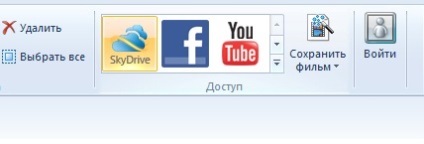Не важливо, чи віддаєте перевагу ви голлівудські або інді-фільми - за допомогою «Кіностудії» ви зможете спробувати себе в ролі режисера.
→ Відредагуйте звукову доріжку і додайте тему
Пожвавите свій фільм за допомогою звукової доріжки і теми. «Кіностудія» додає переходи і ефекти автоматично, надаючи фільму закінчений, професійний вид.
→ Поділіться своїм фільмом в Інтернеті
Працюємо в «Кіностудії»
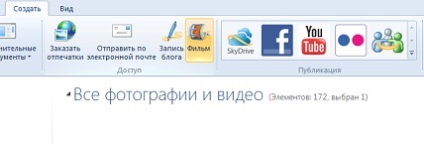
Виконайте одну з таких дій:
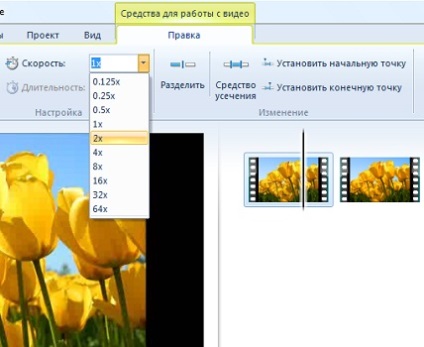
3. Редагування звуку
Створіть чудову звукову доріжку за допомогою спеціальних інструментів «Кіностудії». Попрацюйте над деталями, щоб готовий фільм виглядав професійно. Додайте музику, налаштуйте гучність, використовуйте ефекти появи і зникання музики та інші.
→ Додавання музики
До фільму можна додати музичний супровід. Після цього музику в ньому можна змінювати за власним бажанням.
На вкладці «Головна» в групі «« Додати »» виберіть пункт «Додати музику». Виберіть потрібний музичний файл, а потім натисніть кнопку «Відкрити».
Поява і зникання музики
Щоб фільм виглядав і звучав професійно, додайте красиві ефекти появи музики на початку і її зникання в кінці.
Щоб зробити це, натисніть на композицію. Потім в розділі «Засоби для роботи з музикою» на вкладці «Параметри» в групі «Звук» виконайте одну з таких дій або обидва ці дії.
- Для появи музики виберіть список «Швидкість наростання», а потім виберіть швидкість появи музики.
- Для ісчезанія музики виберіть список «Швидкість згасання», а потім виберіть швидкість ісчезанія музики.
→ Зміна початкової і кінцевої точки відтворення музики
Можна відсікти початок або кінець композиції, щоб в готовому фільмі відтворювався тільки потрібний фрагмент.
Щоб відсікти початок або кінець музичної композиції, виберіть її, а потім перетягніть індикатор відтворення на розкадруванні в ту точку композиції, в якій вона повинна починатися або закінчуватися в фільмі. Виконайте одну з таких дій:
- Щоб встановити нову початкову точку відтворення музики в поточній точці, в розділі «Засоби для роботи з музикою» на вкладці «Параметри» в групі «Правка» виберіть «Встановити початкову точку».
- Щоб встановити нову кінцеву точку зупинки відтворення музики в поточній точці, в розділі «Засоби для роботи з музикою» на вкладці «Параметри» в групі «Правка» виберіть «Встановити кінцеву точку».
→ Зміна гучності звуку
Можна внести зміни до музичного елемента або звуку в фільмі. Таким чином, незалежно від того, який фрагмент звуку або композиції відтворюється, звучання фільму буде налаштоване належним чином.
Щоб змінити гучність музичного елемента, виберіть композицію. У розділі «Засоби для роботи з музикою» на вкладці «Параметри» в групі «Звук» виберіть пункт «Гучність музики», а потім повзунок вліво, щоб зменшити гучність, або вправо, щоб збільшити її.
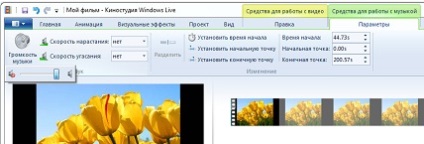
Змініть гучність у фільмі, щоб він звучав як слід.
→ Додавання музики
На вкладці «Головна» в групі «Додати» виберіть пункт «Додати музику». Виберіть потрібний музичний файл, а потім натисніть кнопку «Відкрити».
→ Вибір теми Автофільм
Функція Автофільм автоматично створить титри на основі тегів. Перевірте правильність титрів. Якщо вони неправильні, введіть будь-який інший текст.
Ви можете продовжити редагування або просто зберегти фільм.
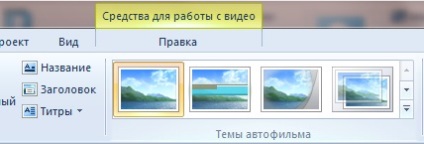
Виберіть одну із запропонованих тем Автофільм.
Ось так легко створювати бездоганні, професійні фільми за допомогою «Кіностудії Windows».
→ Зміна проекту
Змінюйте проект по своєму смаку. Додавайте музику, заголовки, ефекти, переходи, а також вносите інші бажані зміни.
→ Публікація фільму в Інтернеті